Nowe oprogramowanie w PS4 wprowadza obsługę dysków zewnętrznych. Od teraz możesz przenieść gry na dysk zewnętrzny w PS4, oszczędzając miejsce na dysku wewnętrznym konsoli. Jak to zrobić?

Wiele gier na PS4 przed uruchomieniem wymaga instalacji, podobnie jak na komputerze. Na dysku wewnętrznym konsoli są wtedy zapisywane najważniejsze dane gry, które później są szybko odczytywane w trakcie rozgrywki. Co więcej, tytuły, które zakupiliśmy w Playstation Store musimy pobrać i zainstalować w całości na dysku, aby je uruchomić. To sprawia, że ilość wolnego miejsca na dysku może się szybko zmniejszyć.
Oczywiście istnieje możliwość wymiany dysku wewnętrznego konsoli na większy, jednak jeśli nie chcesz niczego montować w konsoli, to rozwiązaniem jest użycie dysku zewnętrznego. Do niedawna takiej opcji nie było, ale od aktualizacji 4.50 SONY wprowadziło obsługę dysków zewnętrznych na USB w PS4. Oznacza to, że gry i aplikacje mogą być teraz instalowane i przenoszone do pamięci zewnętrznej na USB.
Przenoszenie gier na dysk zewnętrzny w PS4
Aby można było przenosić gry na dysk zewnętrzny, należy posiadać aktualizację 4.50 dla oprogramowania w konsoli PS4. Aktualizację możesz pobrać z poziomu ustawień konsoli – jeśli jesteś podłączony do Internetu, to komunikat o instalacji powinien pojawić się automatycznie.
Potrzebujesz także, oczywiście, dysku zewnętrznego na USB 3.0. Warto zadbać o odpowiednio szybki dysk, aby nie spowalniał uruchamiania gier. Gdy masz już aktualizację 4.50 (lub nowszą) i podłączony dysk zewnętrzny na USB 3.0, to pierwszym krokiem jest sformatowanie dysku w konsoli.
Przy pierwszym podłączeniu dysku zewnętrznego przez USB należy go sformatować. W tym celu należy wejść do „Ustawienia > Urządzenia”, a następnie znaleźć zakładkę z urządzeniami przenośnymi USB. W tym miejscu wyświetli się twój dysk.
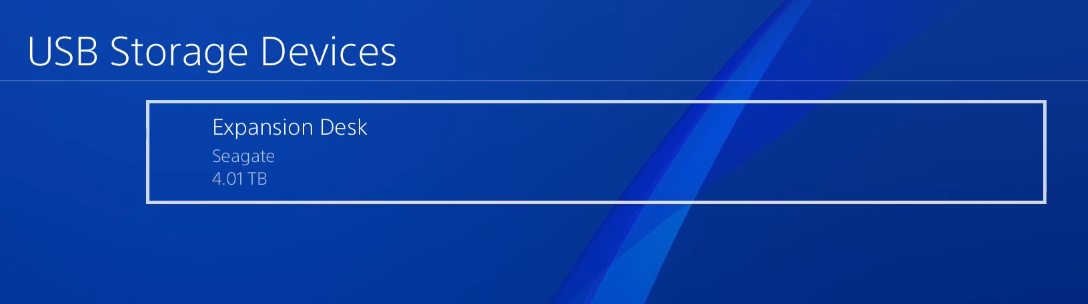
Wybierz go, a następnie potwierdź formatowanie dysku przyciskiem u dołu ekranu. Dysk zostanie teraz sformatowany w odpowiedni sposób, tak, aby konsola mogła wykorzystać go do swoich danych.
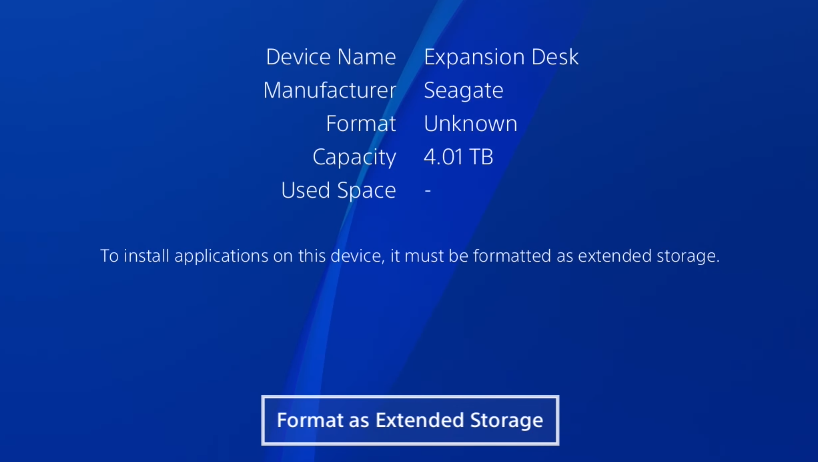
Wyświetli się krótki kreator, który poinformuje Cię, że na dysku zewnętrznym możesz przetrzymywać gry i aplikacje, aczkolwiek zrzuty ekranu, filmy i zapisane stany gier muszą znajdować się nadal na dysku wewnętrznym.
Gdy masz już sformatowany dysk w PS4, to pora przejść do przenoszenia gier. W tym celu należy przejść do „Ustawienia > Pamięć masowa”.
Pojawią się teraz dostępne pamięci podłączone do konsoli PS4. Na liście pojawi się teraz „Pamięć masowa systemu” (System Storage), czyli oryginalny dysk wewnętrzny, który podłączony jest fabrycznie do konsoli, a także „Rozszerzona pamięć masowa” (Extended Storage), czyli twój dysk zewnętrzny, sformatowany pod PS4.
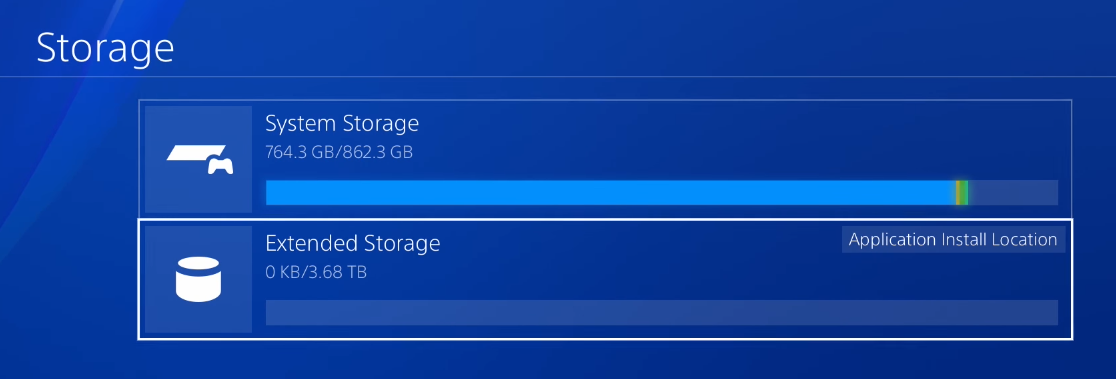
W tej zakładce od razu widzisz, ile danych zajmuje miejsce na dysku wewnętrznym i zewnętrznym. Jeśli chcesz przenieść coś z dysku wewnętrznego na zewnętrzny, to wybierz „Pamięć masowa systemu” (Extended Storage), aby wyświetlić wszystkie gry i aplikacje, które są umieszczone na dysku wewnętrznym.
Pojawi się teraz lista elementów zainstalowanych na dysku wewnętrznym. Wszystkie dane są podzielone na aplikacje, zrzuty ekranów, zapisane dane oraz motywy. Wybierz zakładkę „Aplikacje”. Pojawi się teraz lista zarówno gier jak i aplikacji w konsoli. Przy każdej pozycji widzisz jej rozmiar, więc łatwo zidentyfikujesz te gry, które zajmują najwięcej miejsca na dysku wewnętrznym.
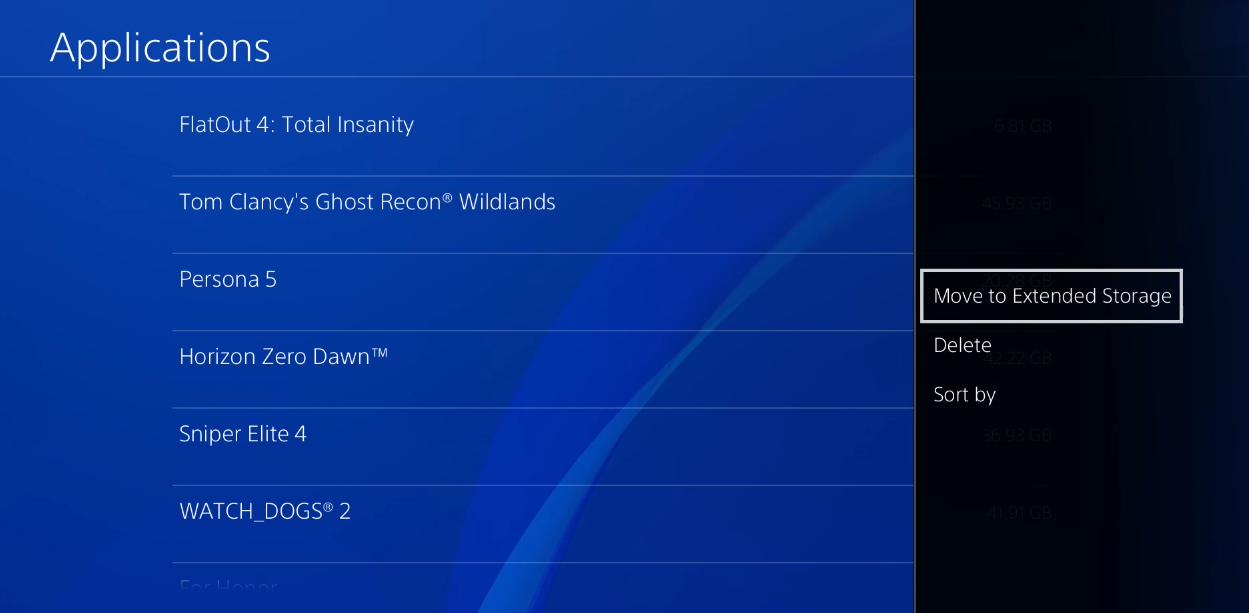
Wciśnij na padzie przycisk „Options”, aby wysunąć menu z opcjami. Z paska bocznego opcji wybierz pozycję „Przenieś do rozszerzonej pamięci masowej” (Move to extended storage).
Pojawi się teraz opcja zaznaczania. Zaznacz na liście te gry i aplikacje, które chcesz przenieść na dysk zewnętrzny. Następnie wciśnij przycisk „Przenieś” (Move) w dolnym prawym rogu ekranu.
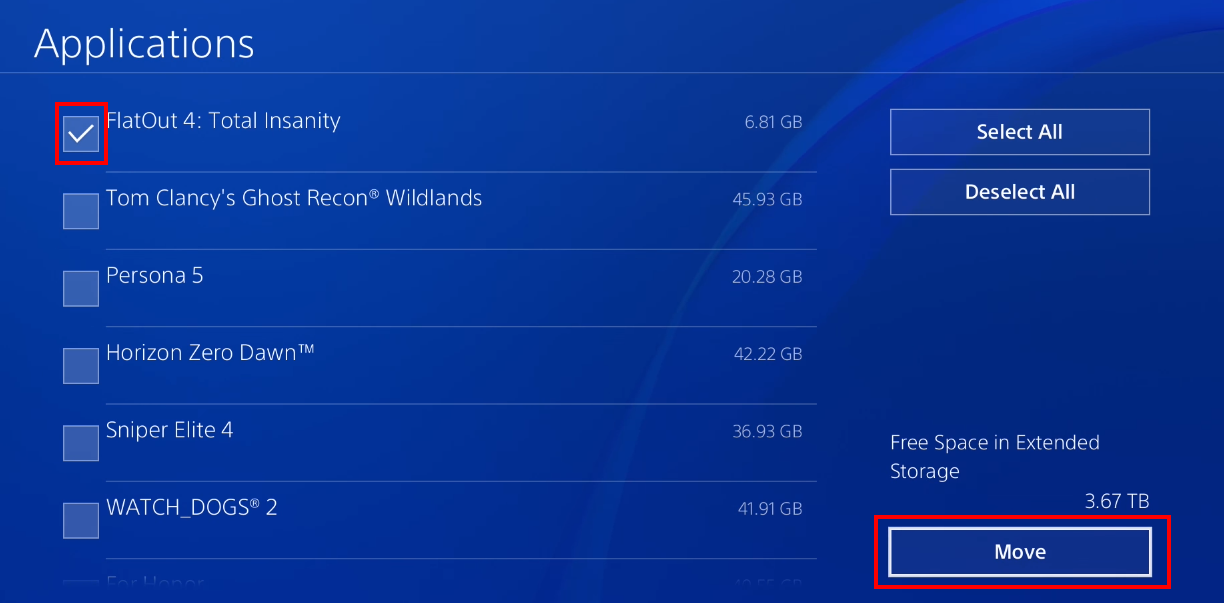
Zostaniesz zapytany, czy na pewno chcesz przenieść wybrane elementy do pamięci zewnętrznej. Potwierdź chęć przekopiowania plików i poczekaj, aż dane zostaną przeniesione. I to wszystko, wybrane gry oraz aplikacje zostanę skopiowane na dysk zewnętrzny i teraz będą uruchamiane z podłączonej pamięci przenośnej.
